Création d’un profil Marketplace
Si vous êtes un fournisseur de services, créez un profil Marketplace pour permettre aux clients de vous trouver et de se connecter à vos services.
Remarque
Les comptes gérés par les partenaires n’ont pas la permission de voir ou de modifier les informations du profil Marketplace.
Avant de pouvoir créer un profil Megaport Marketplace, vous devez créer un profil de client et disposer d’identifiants de connexion au Portail Megaport. Pour plus de détails, voir Configuration d’un compte Megaport.
Pour créer un profil Marketplace
-
À partir du Megaport Portal, choisissez Company (Entreprise) > Megaport Marketplace Profile (Profil Megaport Marketplace).

-
Veuillez fournir les informations suivantes :
-
Company Logo (Logo de l’entreprise) – Chargez une image à afficher sur la vignette de la Marketplace. La taille d’image recommandée est de 200 px par 200 px, au format PNG (idéalement) ou JPG.
-
Profile Visibility (Visibilité du profil) – Sélectionnez Public (Public) ou Private (Privé). Lorsqu’il est public, votre profil est visible sur la Marketplace. Lorsqu’il est privé, votre profil est masqué sur la Marketplace - sélectionnez Private (Privé) lors de la modification du profil ou en attendant sa finalisation.
Remarque
Si les ports sont grisés, rendez votre profil public pour montrer les ports comme cibles de service.
-
Company Name (Nom d’entreprise) – Saisissez le nom d’entreprise que vous souhaitez voir apparaître dans la Marketplace et dans l’URL de votre profil.
-
Company Bio (Biographie de l’entreprise) – Il s’agit d’un champ de texte libre dans lequel vous pouvez saisir des informations biographiques sur l’entreprise. Il y a une limite de 200 mots.
-
Contact Email (E-mail de contact) – Il s’agit de l’adresse e-mail de contact pour les questions relatives à votre profil Marketplace. Nous vous recommandons d’entrer votre adresse e-mail afin de recevoir toutes les demandes de vente et de service en tant que fournisseur de services.
-
Website (Site web) – Indiquez l’adresse URL/le site web de votre entreprise. Idéalement, ce lien renvoie à des informations spécifiques sur les offres que vous proposez dans la Marketplace.
-
Phone (Téléphone) – Indiquez votre numéro de contact pour les demandes de service.
-
Provider Type (Type de fournisseur) – Sélectionnez les catégories appropriées de services que vous proposez. (Vous pouvez les modifier à tout moment). Pour certaines catégories, vous pouvez sélectionner des sous-catégories dans la section Service Types (Types de services), décrite dans l’étape suivante.
-
Social (Social) – Ajoutez les liens de médias sociaux que vous souhaitez voir figurer dans votre profil.
-
Headquarters (Siège social) – Ajoutez l’adresse du site principal de votre entreprise.
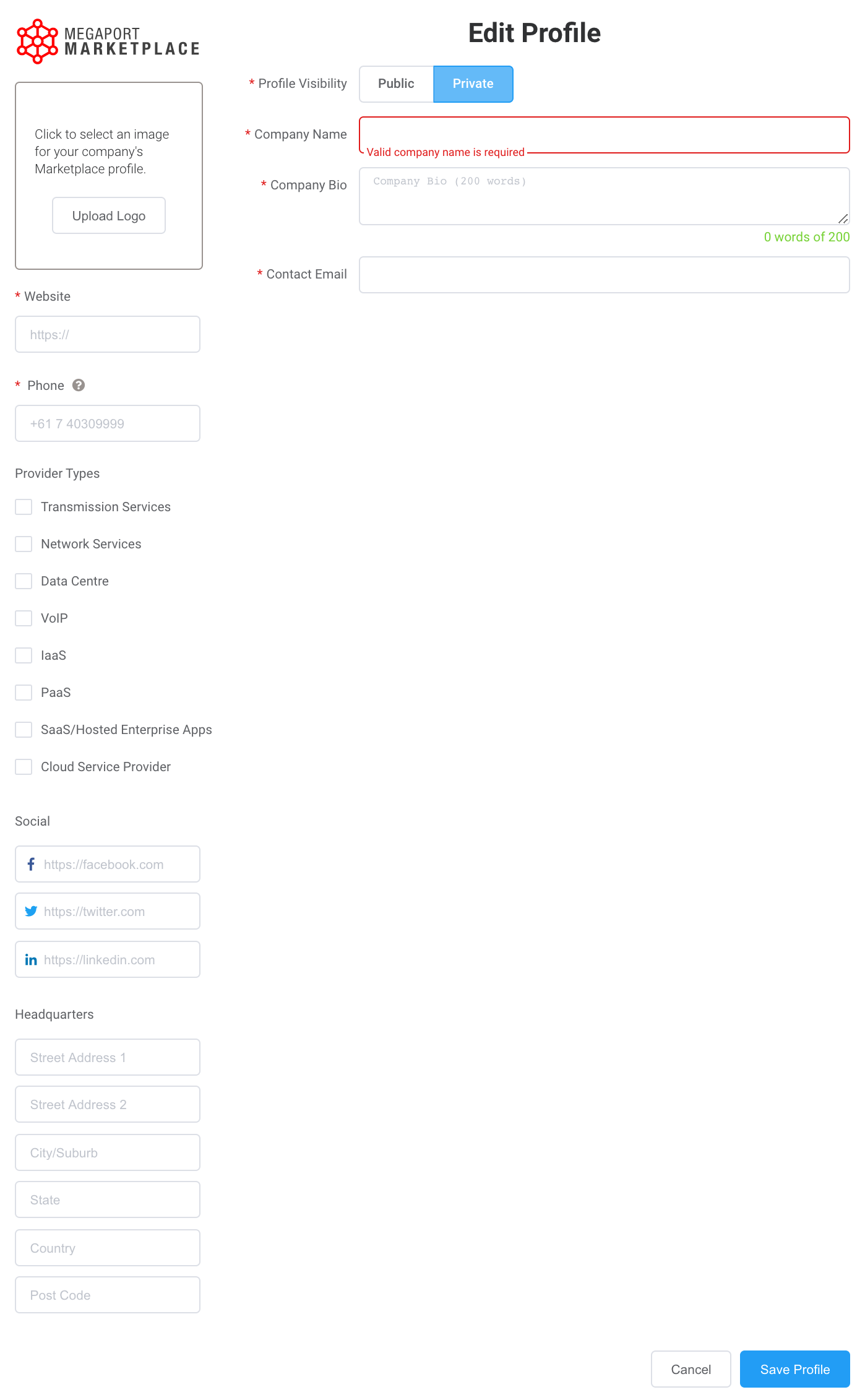
-
-
Cliquez sur Save Profile (Enregistrer le profil).
Modification de votre profil
Vous pouvez modifier votre profil à tout moment.
Pour modifier votre profil Marketplace
-
À partir du Megaport Portal, choisissez Company (Entreprise) > Megaport Marketplace Profile (Profil Megaport Marketplace).
Votre profil s’affiche. -
Cliquez sur Edit Profile (Modifier le profil).
- Apportez les modifications nécessaires et cliquez sur Save Profile (Enregistrer le profil).
Ajout de ports à votre profil
Avec un profil Marketplace, tous les ports associés à votre compte qui sont définis pour une visibilité publique dans le Marketplace sont visibles et disponibles pour les demandes de connexion entrantes en tant que services Marketplace.
Vous définissez la visibilité de la Marketplace lorsque vous créez un port ; vous pouvez modifier la visibilité de la Marketplace à tout moment en modifiant la configuration du port.
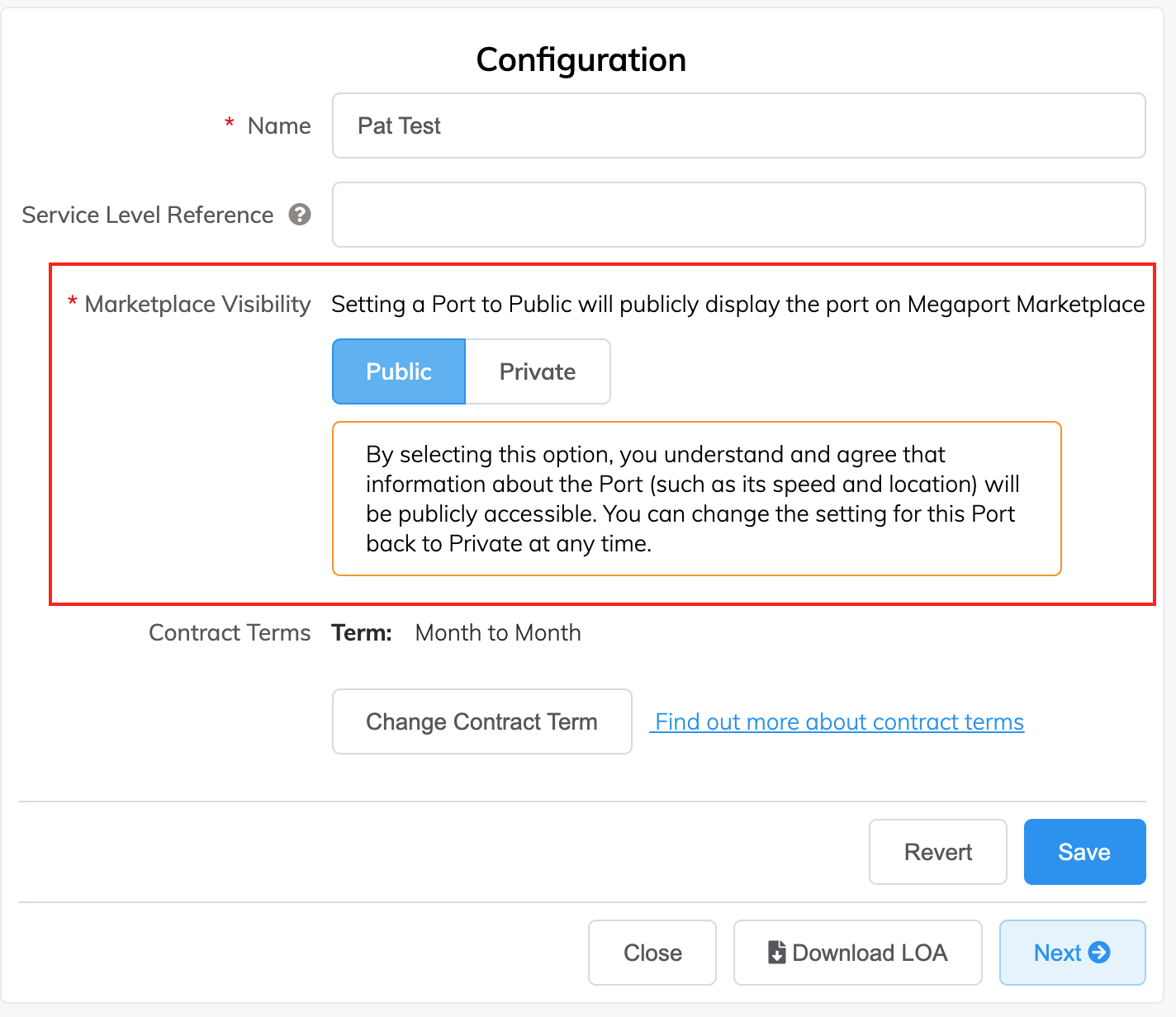
Pour plus de détails, voir Création d’un port.
Lorsque vous rendez un port public, il est annoncé comme « Nom de l’entreprise à l’emplacement » sur la Marketplace. Vous pouvez modifier votre profil Marketplace pour lui donner un nom différent et une description.
Si vous modifiez ultérieurement le nom du port à partir de la page Services, cela ne changera pas le nom d’affichage défini pour la Marketplace.